JDK, bekannt als Java Development Kit, ist eine grundlegende Komponente von Java. Es wird verwendet, um Java-Anwendungen zu erstellen, indem es die Kernumgebung für die Softwareentwicklung bereitstellt. Java ist eine Open-Source- und Allzwecksprache, die hauptsächlich für Spieleanwendungen verwendet wird.
Das Java Development Kit (JDK) umfasst die Java Virtual Machine (JVM), die für die Anwendungsentwicklung verwendet wird. Darüber hinaus umfasst es JRE, Java-Compiler, Java-Doc-Generator usw. JDK 14 ist Version 14 von Java, die mehrere neueste Funktionen wie Paket-Tool, Speicherzuweisung, Ereignis-Streaming usw. eingeführt hat.
Dieser Artikel vermittelt Ihnen ein umfassendes Wissen, um Ihr Wissen über die Installation von JDK 14 auf Ubuntu 22.04 zu verbessern.
Methode 1:Wie installiere ich JDK 14 auf Ubuntu 22.04 aus einer Archivdatei?
Ubuntu wird nicht mit den JDK-Paketen in seinem Standard-Paket-Repository geliefert. Es kann jedoch auf der neuesten Version von Ubuntu 22.04 aus der Archivdatei von JDK 14 installiert werden. Um dieses Ziel zu erreichen, gehen Sie wie folgt Schritt für Schritt vor:
Schritt 1:System-Repository aktualisieren
Es empfiehlt sich, das offizielle Repository des Systems auf aktualisierte/neueste Pakete zu aktualisieren. Führen Sie dazu folgenden Befehl aus:
$ sudo apt update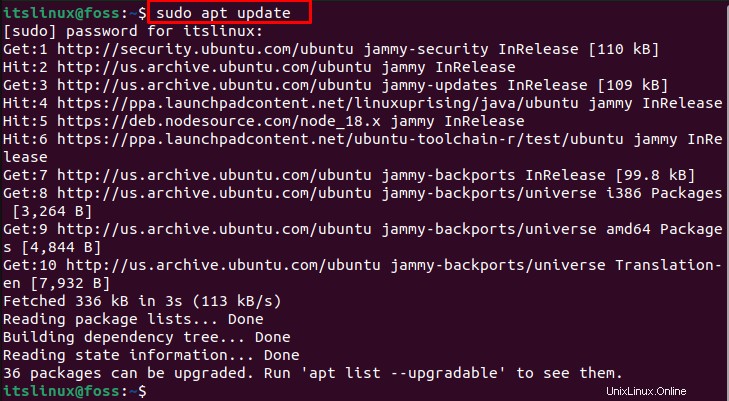
Das System-Repository wird aktualisiert.
Schritt 2:Laden Sie die JDK 14 .tar (Archiv)-Datei herunter
Laden Sie nach dem Aktualisieren des Systems die .tar-Datei von JDK 14 mit dem unten aufgeführten Befehl wie folgt herunter:
$ curl -O https://download.java.net/java/GA/jdk14/076bab302c7b4508975440c56f6cc26a/36/GPL/openjdk-14_linux-x64_bin.tar.gz
Die .tar-Datei von JDK 14 wird heruntergeladen.
Schritt 3:JDK 14 .tar-Datei extrahieren
Um die neu heruntergeladene .tar-Datei (Archiv) von JDK 14 zu extrahieren, führen Sie den folgenden Befehl aus:
$ sudo tar xvf openjdk-14_linux-x64_bin.tar.gz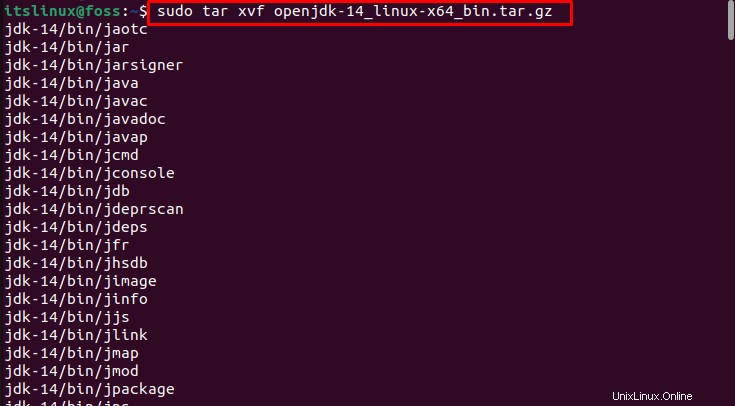
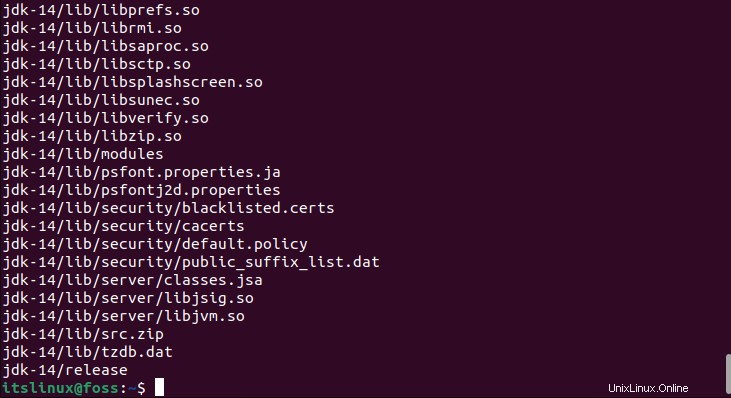
Schritt 4:Java-Umgebung konfigurieren
Konfigurieren Sie nach dem Extrahieren der JDK 14-Archivdatei die Java-Umgebung auf Ubuntu 22.04. Um dieses Ziel zu erreichen, verschieben Sie den extrahierten JDK-14-Ordner in das opt-Verzeichnis:
$ sudo mv jdk-14 /opt/
Führen Sie nun den folgenden Profilbefehl aus:
$ sudo tee /etc/profile.d/jdk14.sh <<EOFFügen Sie den folgenden Variablenpfad für JDK 14 in der Skriptdatei von JDK14 hinzu:
> export JAVA_HOME=/opt/jdk-14
> export PATH=\$PATH:\$JAVA_HOME/bin
> EOF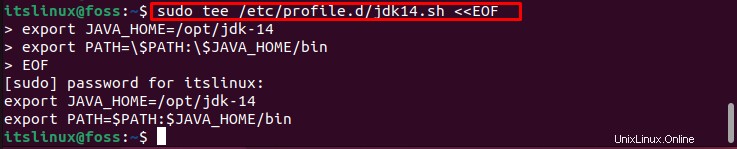
Der Variablenpfad für JDK 14 wurde hinzugefügt.
Führen Sie den folgenden Befehl aus, um die JDK 14-Profilskriptdatei (in der der Pfad hinzugefügt wird) auszuführen:
$ source /etc/profile.d/jdk14.sh
Schritt 5:JDK 14 verifizieren
Nach dem Ausführen der JDK 14-Profildatei können Sie die Existenz von JDK 14 überprüfen, indem Sie den Variablenpfad für Java verwenden. Führen Sie dazu folgenden Befehl aus:
$ echo $JAVA_HOME
Es ist ersichtlich, dass JDK-14 auf Ubuntu 22.04 installiert ist.
Methode 2:Wie installiere ich JDK 14 auf Ubuntu 22.04 aus dem Debian-Paket?
JDK 14 kann auf Ubuntu 22.04 aus dem .deb-Paket von JDK-14 installiert werden. Um das JDK-14 auf Ubuntu über das .deb-Paket zu installieren, folgen Sie der bereitgestellten Schritt-für-Schritt-Anleitung im Folgenden.
Schritt 1:Laden Sie das .deb-Paket herunter
Das .deb-Paket von JDK 14 kann von der offiziellen Webseite von Oracle unter folgendem Link heruntergeladen werden:
https://www.oracle.com/java/technologies/javase/jdk14-archive-downloads.htmlEs öffnet sich die folgende Seite, auf der Sie das .deb-Paket von JDK 14 herunterladen können:
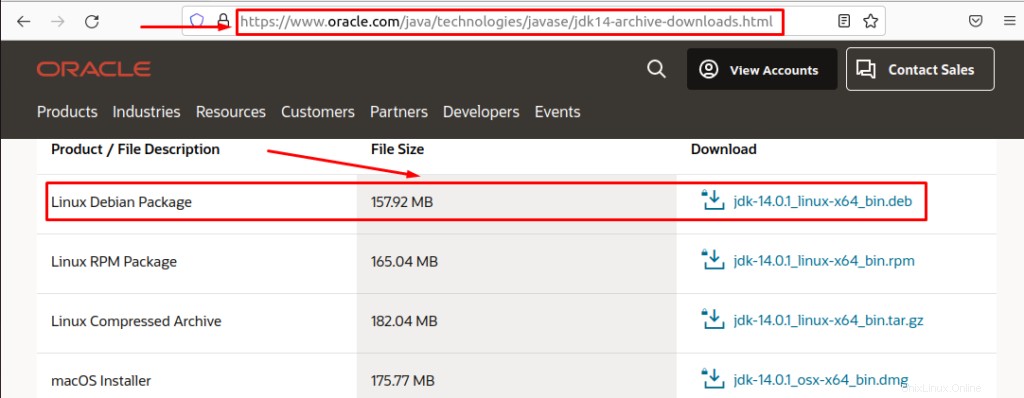
Nach Auswahl des gewünschten Pakets öffnet sich die folgende Oberfläche. Klicken Sie auf Herunterladen Option wie folgt angezeigt:
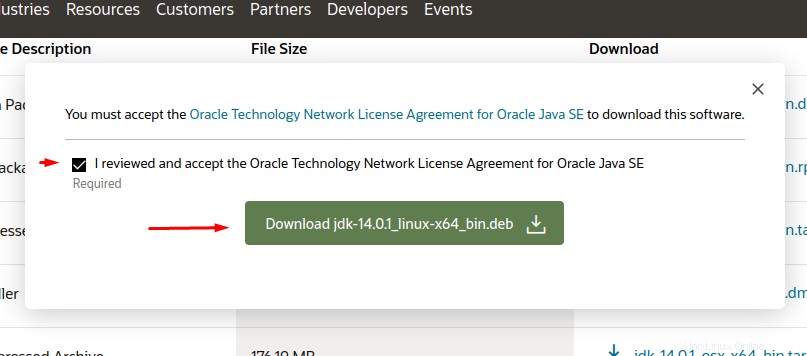
Der Download beginnt wie folgt:
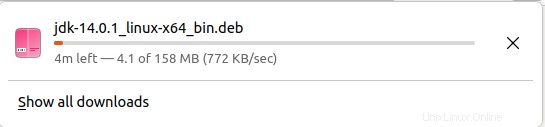
Schritt 2:JDK 14 installieren
Um das JDK 14 zu installieren, navigieren Sie zu den Downloads und klicken Sie mit der rechten Maustaste auf die .deb-Datei. Wählen Sie die Softwareinstallation aus Option und klicken Sie auf Auswählen .
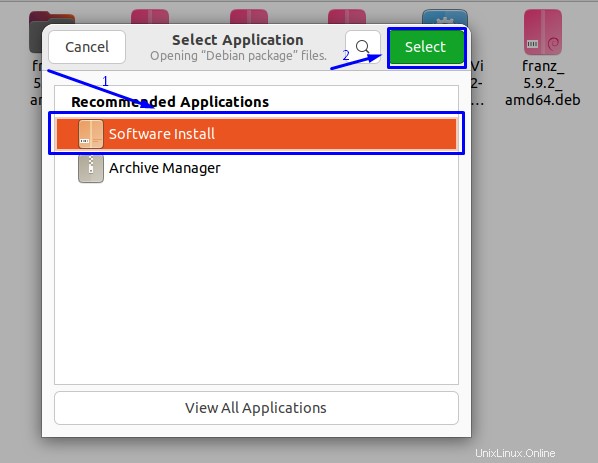
Klicken Sie auf Installieren Option im folgenden Fenster:
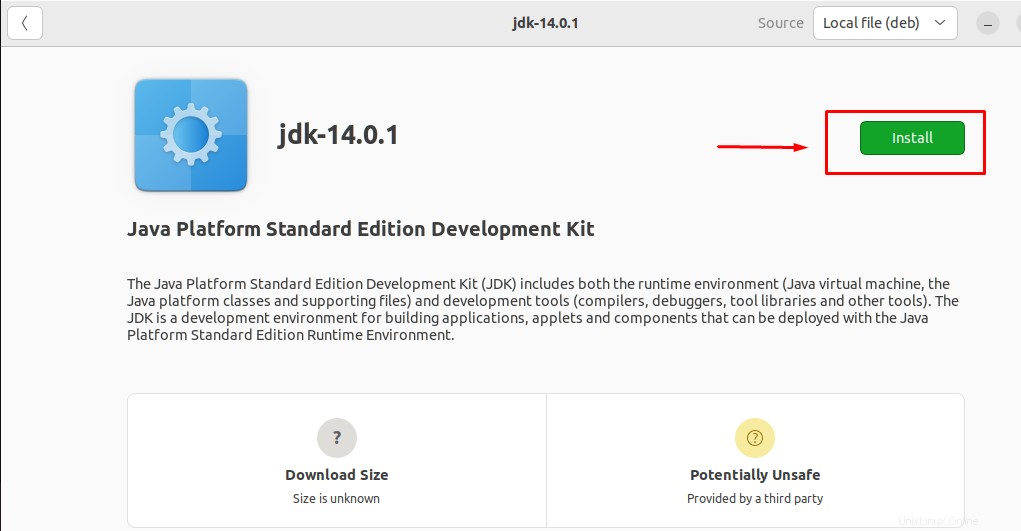
Geben Sie das Passwort ein im folgenden Authentifizierungs-Pop-up und klicken Sie auf Authenticate Möglichkeit:
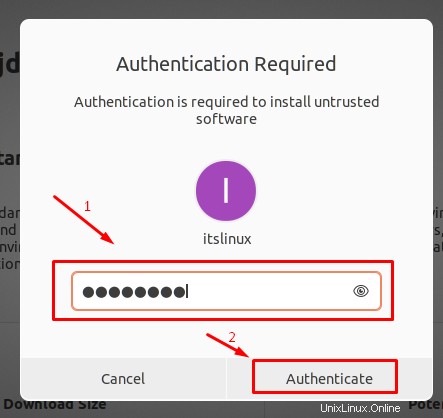
Es installiert JDK 14 auf Ubuntu 22.04 wie folgt:
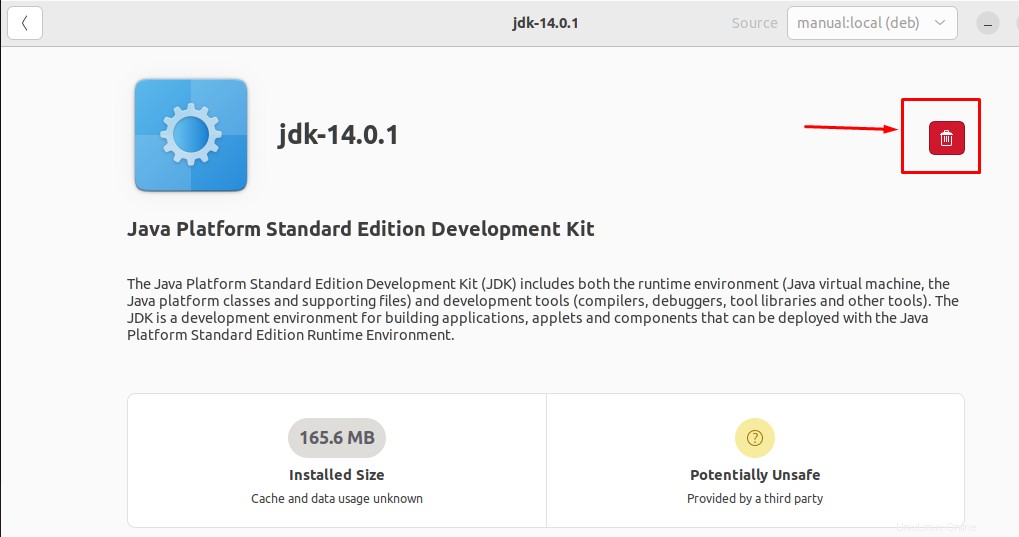
Das Löschen-Symbol bedeutet, dass JDK 14 auf Ubuntu 22.04 installiert wurde.
Wie entferne ich JDK 14 von Ubuntu 22.04?
Wenn Sie das JDK 14 von Ubuntu 22.04 entfernen möchten, folgen Sie der unten aufgeführten Anleitung nacheinander:
Schritt 1:Öffnen Sie das JDK 14
Installieren Option und klicken Sie auf Auswählen Option wie folgt:
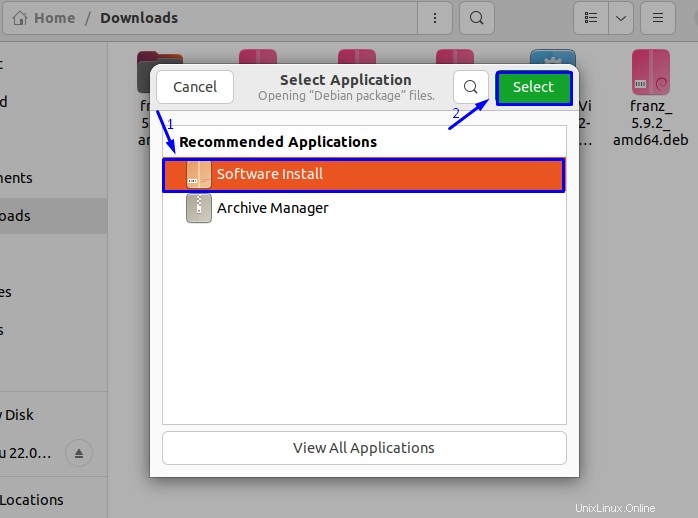
Schritt 2:JDK 14 löschen
Klicken Sie auf das Symbol Löschen wie folgt:
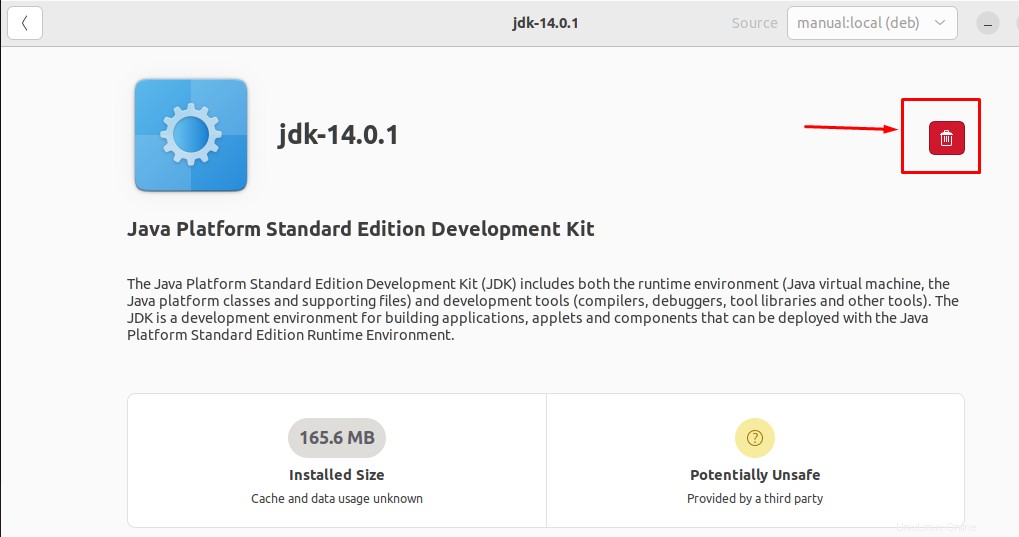
Klicken Sie im folgenden Pop-up auf Deinstallieren .
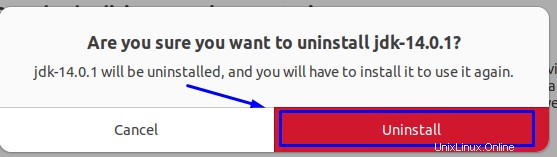
Geben Sie das Passwort ein im folgenden Authentifizierungs-Pop-up und klicken Sie auf Authenticate Möglichkeit:
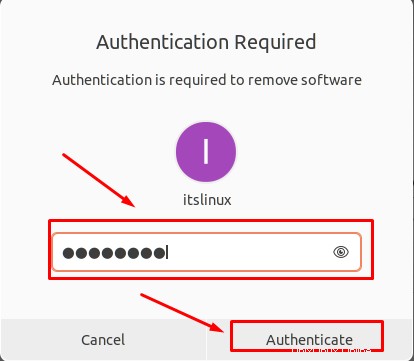
Es löscht das JDK 14 von Ubuntu 22.04.
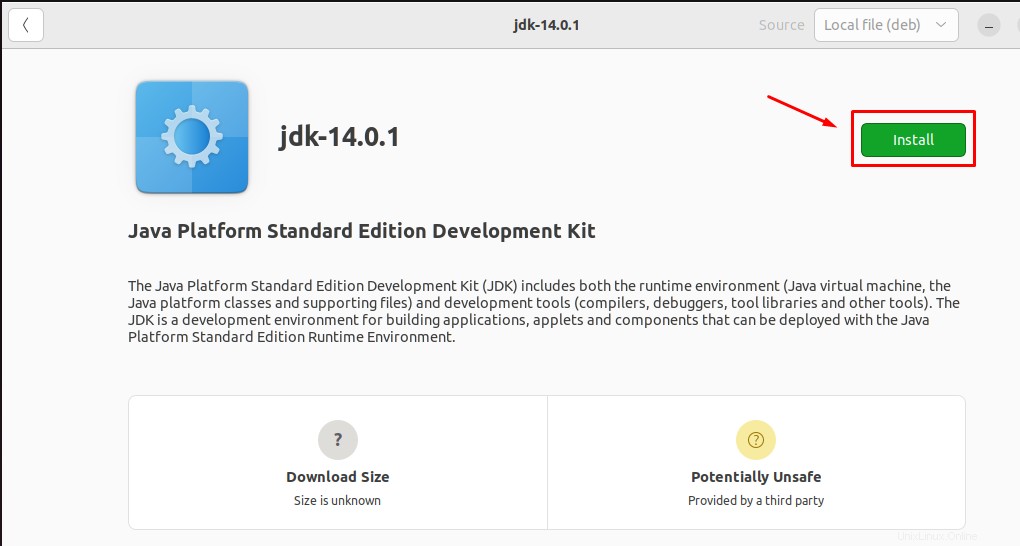
Die Installieren Option bedeutet, dass die Anwendung erfolgreich entfernt wurde.
Herzliche Glückwünsche! Sie haben die Methode zur erfolgreichen Installation des JDK 14 auf Ubuntu 22.04 gelernt.
Schlussfolgerung
Java Development Kit (JDK) 14 kann unter Ubuntu 22.04 mithilfe der Archivdatei (.tar) oder des Debian-Pakets installiert werden. Java-Development-Kit ist eine grundlegende Komponente von Java. Es wird verwendet, um Java-Anwendungen zu erstellen, indem es die Kernumgebung für die Softwareentwicklung bereitstellt. Diese Beschreibung veranschaulicht die Installationsmethode von JDK 14 unter Verwendung der Archivdatei (.tar) und des .deb-Pakets von JDK-14.